Jalankan pemeriksaan disk untuk menyelesaikan masalah
- Kesalahan ini terjadi jika file sistem Anda rusak, ada masalah perangkat keras, atau driver yang terkait dengannya sudah usang.
- Untuk memperbaikinya, perbarui driver ACPI, jalankan pemindaian SFC & DISM, gunakan alat antivirus, atau lakukan pemulihan sistem.
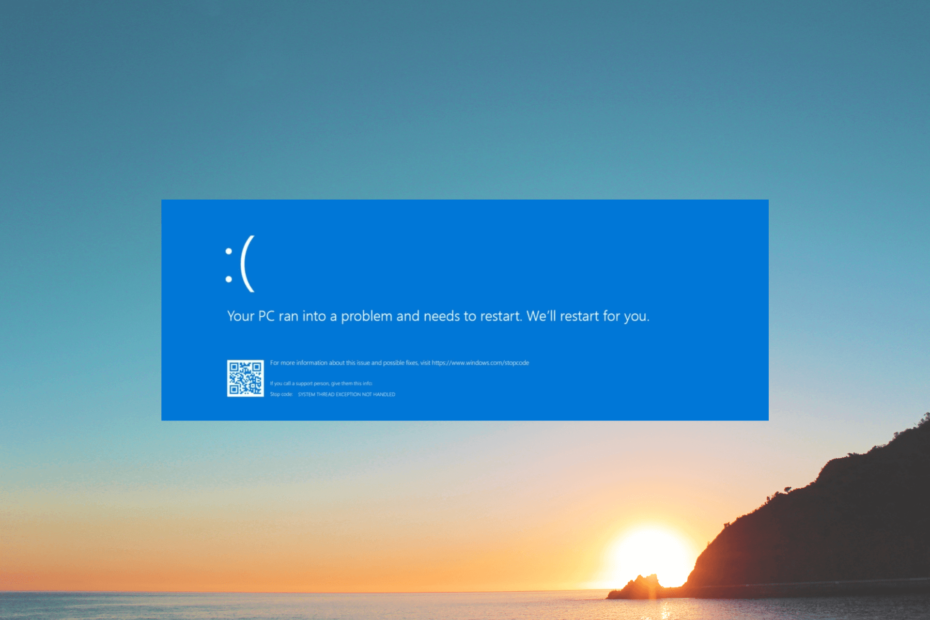
XINSTALL DENGAN MENGKLIK FILE DOWNLOAD
- Unduh dan Instal Benteng di PC Anda.
- Luncurkan alat dan Mulai memindai
- Klik kanan Memperbaiki, dan perbaiki dalam beberapa menit.
- 0 pembaca telah mengunduh Fortect sejauh bulan ini
File ACPI.sys adalah file sistem penting yang mengontrol manajemen daya dan fungsi terkait lainnya di Windows 10 dan 11. Jika Anda mengalami kesalahan ACPI.sys, itu dapat menyebabkan komputer Anda macet atau menjadi tidak responsif.
Dalam panduan ini, kami akan membahas beberapa solusi potensial untuk memperbaiki masalah ini dan memastikan PC Anda berjalan lancar.
Apa yang menyebabkan kesalahan ACPI.sys pada Windows 10 & 11?
Mungkin ada berbagai alasan untuk kesalahan ini; beberapa yang umum disebutkan di sini:
- File sistem rusak – Jika file ACPI.sys atau file sistem lainnya rusak atau rusak; itu dapat menyebabkan kesalahan. Mencoba memperbaiki file sistem menggunakan pemindaian SFC.
- Driver usang atau rusak – Driver yang kedaluwarsa atau tidak kompatibel juga dapat menyebabkan kesalahan ACPI.sys. Untuk memperbaikinya, Anda harus terus memperbarui driver ke versi terbaru.
- Infeksi malware – Malware dapat menginfeksi file sistem penting pada PC Anda, menyebabkan kesalahan ini. Jalankan pemindaian mendalam menggunakan alat antivirus untuk memperbaikinya.
- Perangkat lunak yang tidak kompatibel – Beberapa program atau aplikasi perangkat lunak juga dapat menyebabkan masalah, seperti kesalahan ACPI.sys jika tidak kompatibel dengan komputer Anda.
- Masalah perangkat keras – Komponen perangkat keras yang rusak, seperti RAM atau hard drive, juga dapat menyebabkan kesalahan. Mencoba menjalankan pemeriksaan disk menyelesaikan masalah.
Sekarang setelah Anda mengetahui penyebab kesalahan, mari beralih ke solusinya.
Bagaimana cara memperbaiki kesalahan ACPI.sys pada Windows 10 & 11?
Sebelum terlibat dalam langkah pemecahan masalah lanjutan, Anda harus mempertimbangkan untuk melakukan pemeriksaan berikut:
- Coba restart komputer.
- Uninstall aplikasi yang tidak diinginkan.
- Pastikan tidak ada pembaruan Windows yang tertunda.
Jika penyesuaian kecil ini tidak berhasil untuk Anda, lanjutkan ke metode terperinci yang disebutkan di bawah ini.
1. Perbarui atau kembalikan driver ACPI
- Tekan Windows + R untuk membuka Berlari kotak dialog.
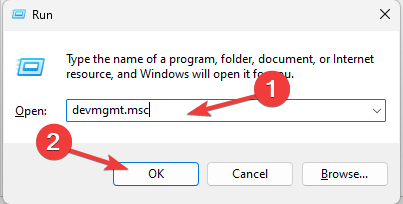
- Jenis devmgmt.msc dan klik OKE membuka Pengaturan perangkat.
- Cari dan klik Perangkat sistem.
- Klik kanan supir ACPI Dan Perbarui driver.
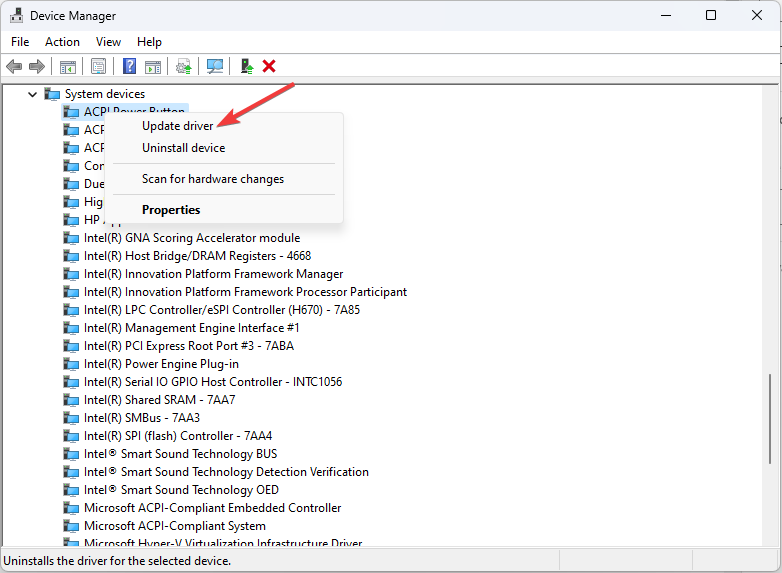
- Klik Cari driver secara otomatis.
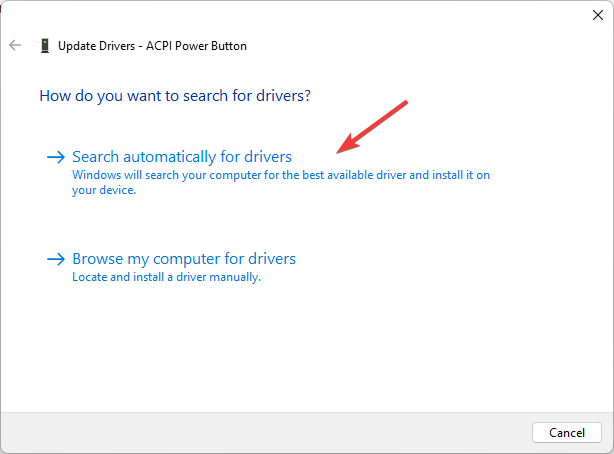
- Ikuti petunjuk di layar untuk menyelesaikan proses.
- Jika itu tidak berhasil, klik kanan supir ACPI dan klik Properti.
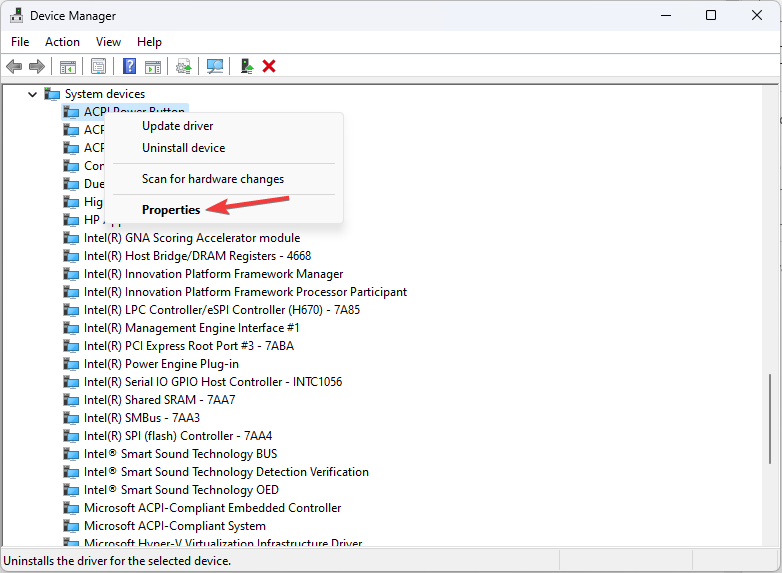
- Pergi ke Pengemudi tab, lalu pilih Kembalikan Pengemudi.
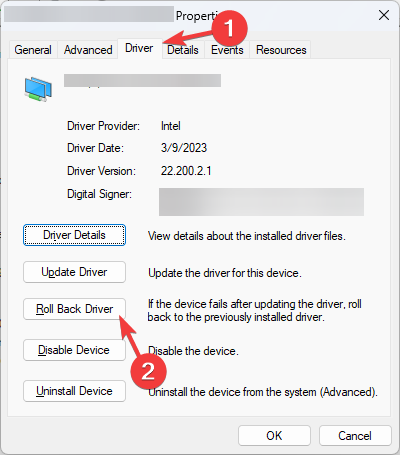
- Pilih alasannya dan klik Ya.
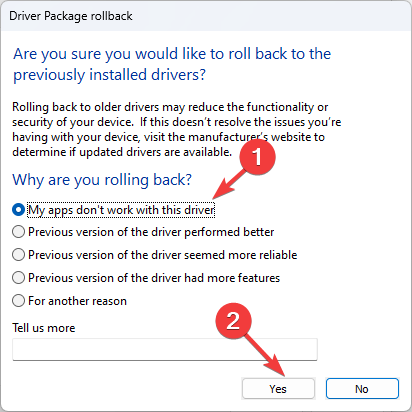
Pengemudi akan dikembalikan ke versi sebelumnya dalam beberapa menit.
Namun, Anda selalu memiliki alternatif yang lebih baik untuk memperbarui driver pada PC Anda tanpa banyak usaha atau waktu.
Ada aplikasi khusus yang dapat mendiagnosis semua driver usang dan memperbaruinya secara otomatis dalam hitungan menit.
⇒ Dapatkan DriverFix
2. Jalankan pemindaian SFC & DISM
- tekan Windows kunci, ketik cmd, dan klik Jalankan sebagai administrator.
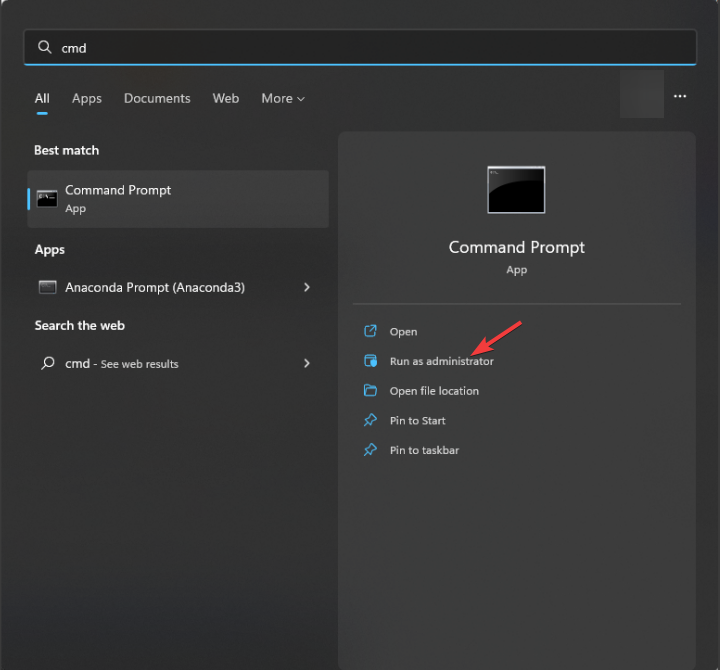
- Ketik perintah berikut untuk memperbaiki file sistem dan tekan Memasuki:
sfc/scannow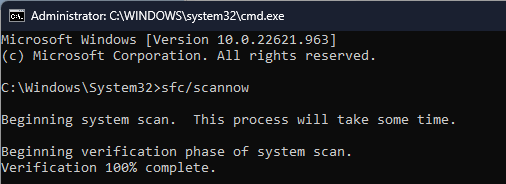
- Tunggu pemindaian selesai, salin & tempel perintah berikut untuk memulihkan citra OS Windows, dan tekan Memasuki:
Hapus /Online /Bersihkan-Gambar /RestoreHealth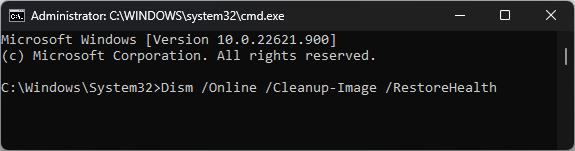
- Setelah pemindaian selesai, PC Anda akan secara otomatis terhubung ke layanan Pembaruan Windows untuk mengunduh dan mengganti file yang rusak.
- Restart komputer Anda untuk menyimpan perubahan.
3. Jalankan pemeriksaan disk
- Tekan Windows + e membuka File Explorer.
- Klik PC ini, lalu klik kanan drive sistem dan pilih Properti.
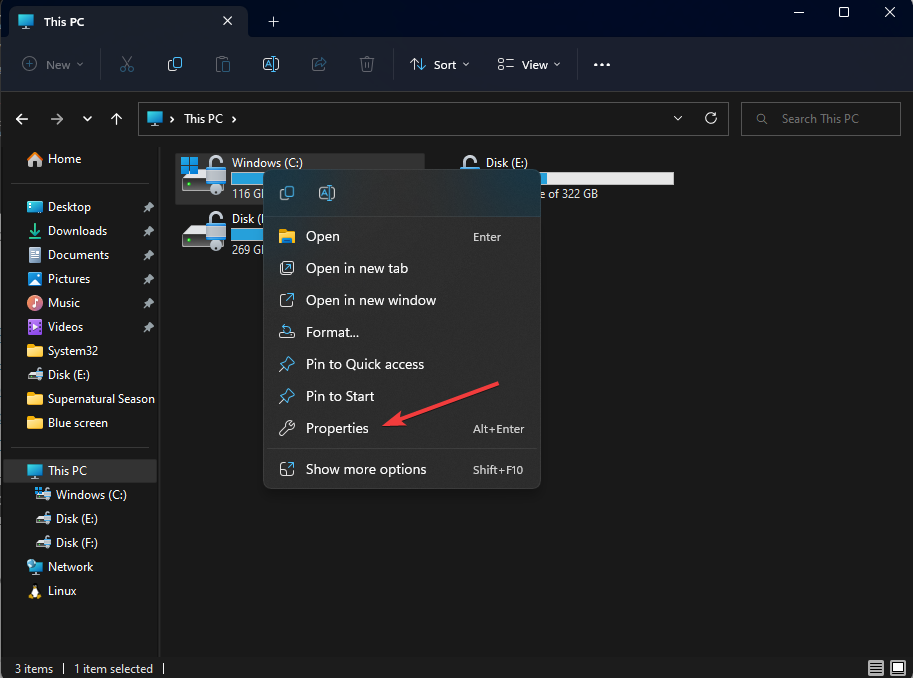
- Pergi ke Peralatan tab, dan di bawah Pemeriksaan kesalahan, klik Memeriksa tombol.
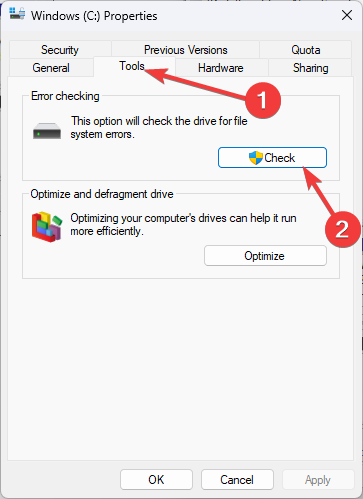
- Klik Pindai drive.
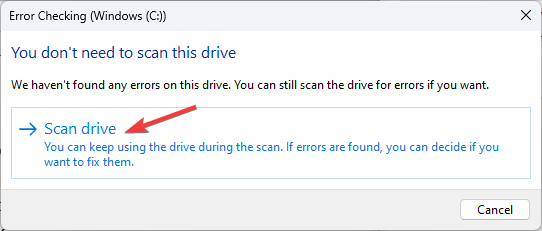
- Ikuti petunjuk di layar untuk Windows untuk mendeteksi dan menyelesaikan kesalahan.
- Nyalakan kembali PC Anda untuk mengonfirmasi perubahan.
- Operasi Tidak Valid untuk Perangkat 0: Cara Memperbaikinya
- KB5026435: Kotak hot-wanted ini kembali ke Windows 10 Anda
4. Jalankan pemindaian malware
- tekan Windows kunci, ketik keamanan jendela, dan klik Membuka.
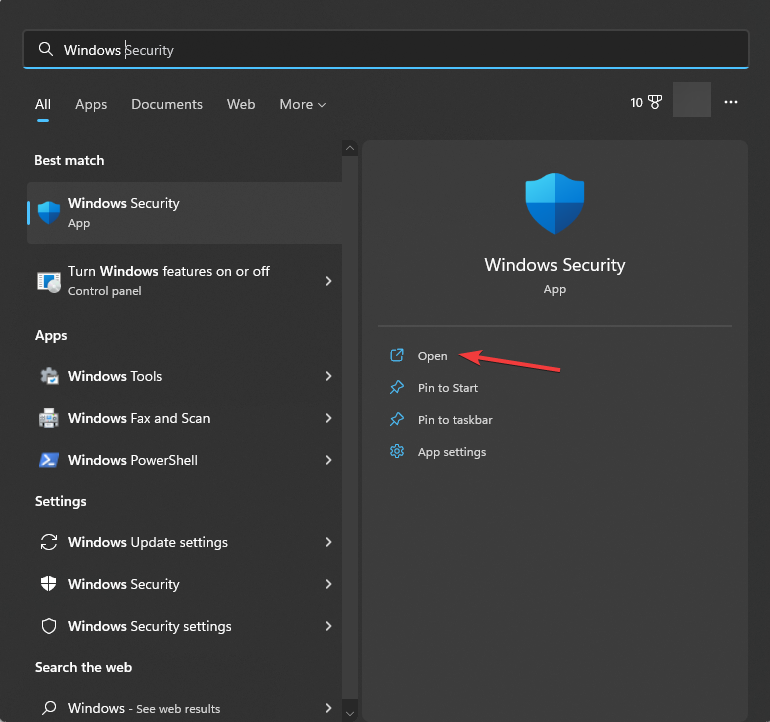
- Pergi ke Perlindungan virus & ancaman dan klik Opsi pindai.
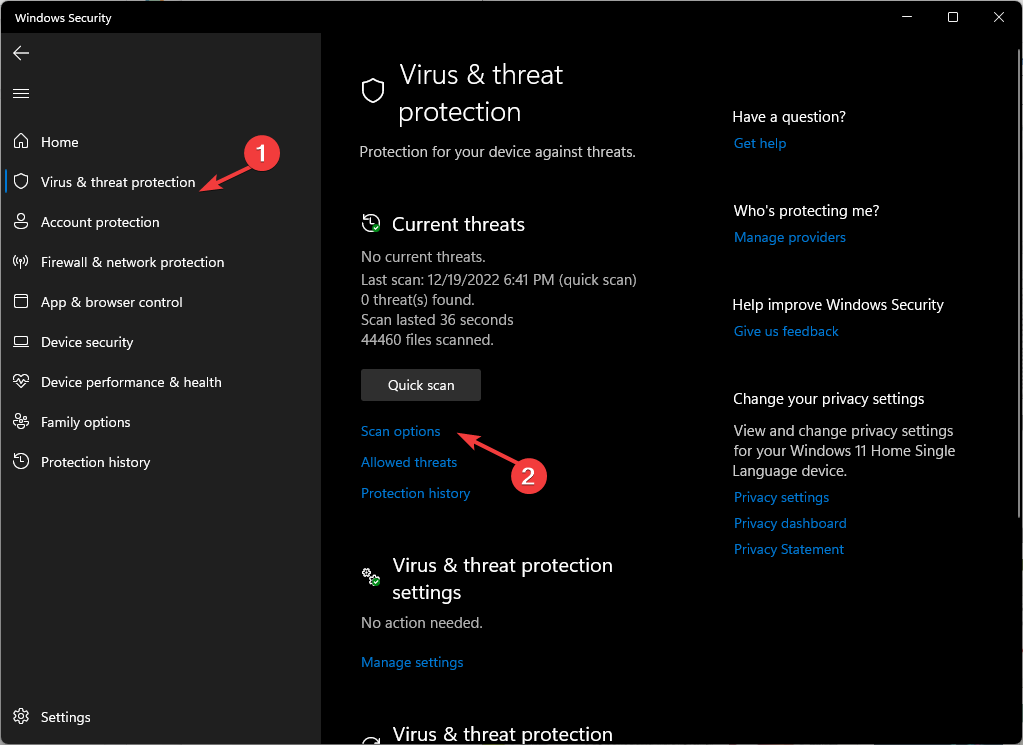
- Pilih Memindai keseluruhan dan klik Memindai sekarang.
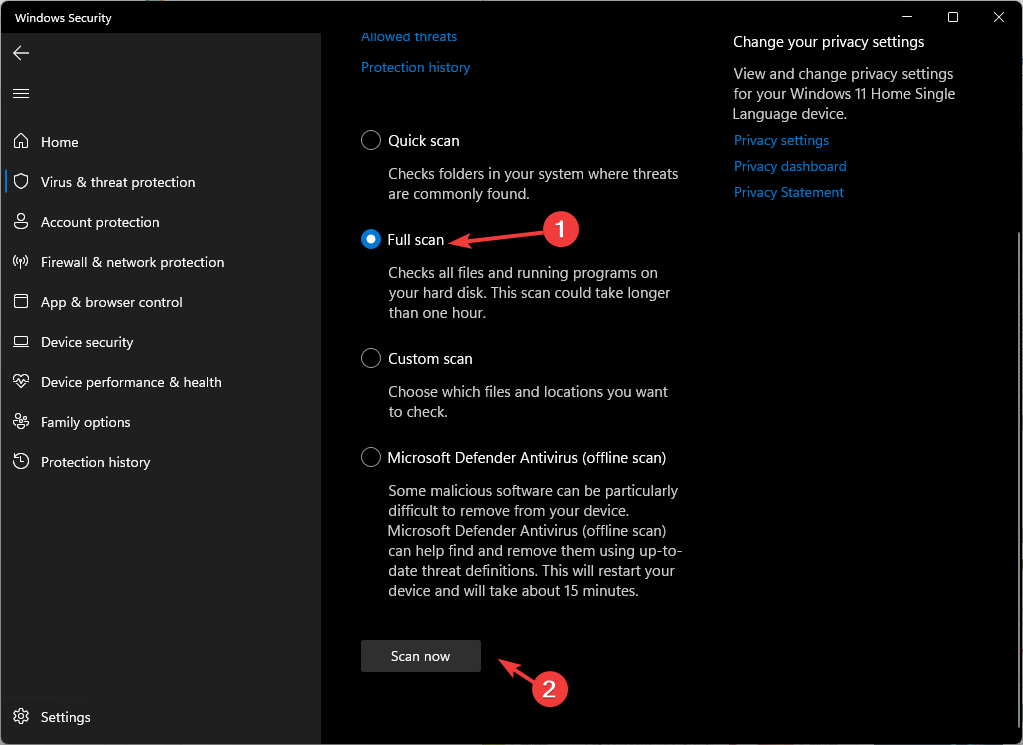
- Pemindaian akan mencari file yang terinfeksi dan mencantumkannya. Hapus mereka untuk memperbaiki masalah.
5. Lakukan Pemulihan Sistem
- tekan Windows kunci, ketik panel kendali, dan klik Membuka.
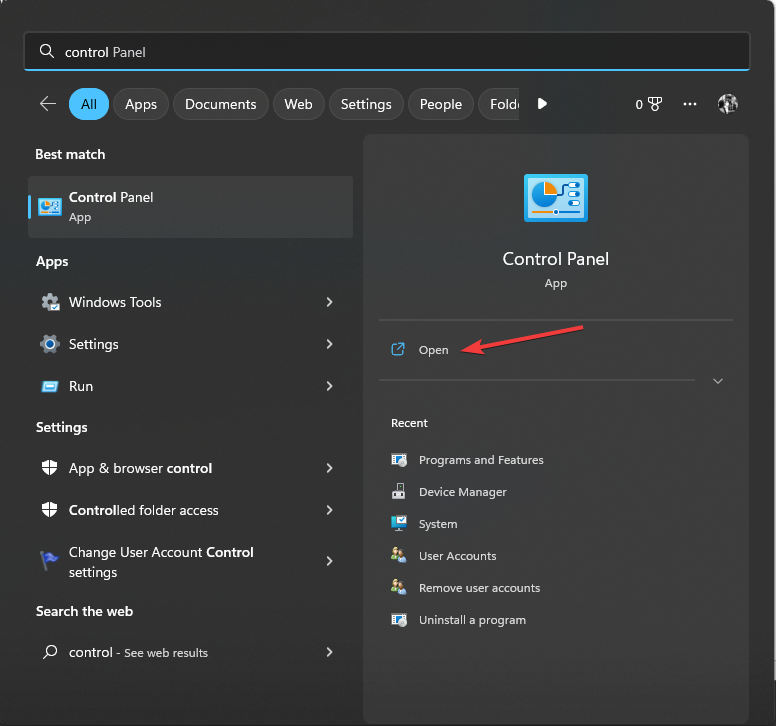
- Pilih Ikon besar sebagai Dilihat oleh dan klik Pemulihan.
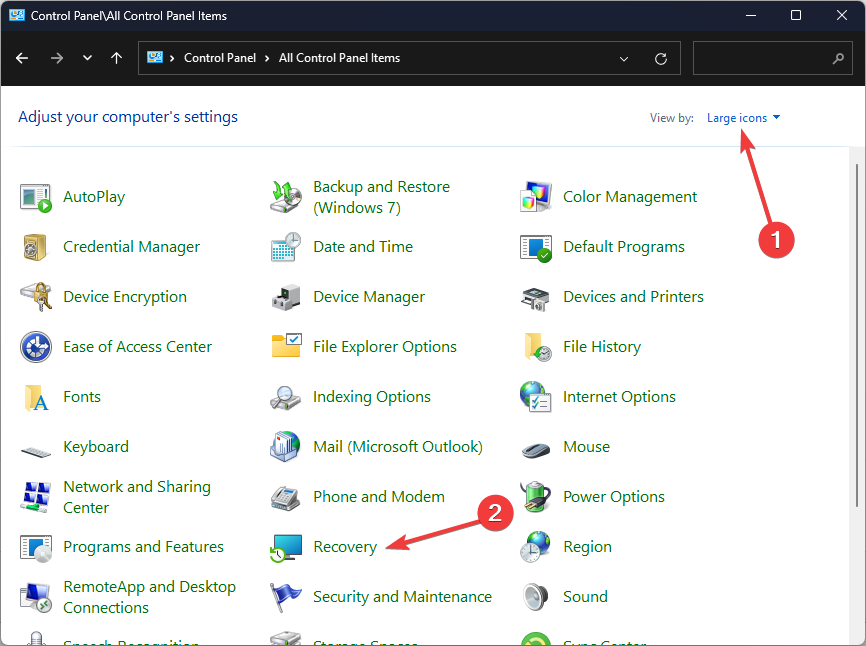
- Klik Buka Pemulihan Sistem.
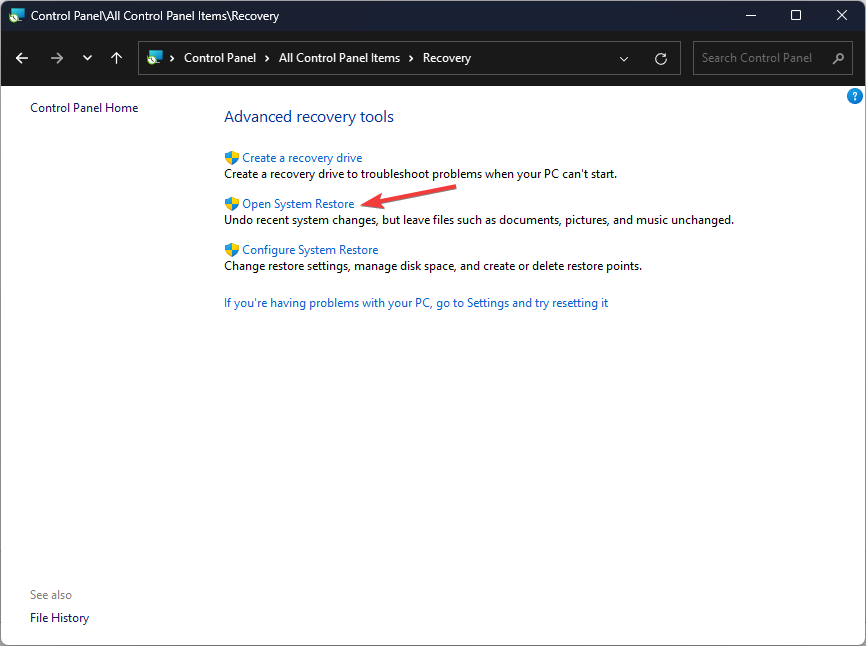
- Di Pemulihan Sistem jendela, pilih Pilih titik pemulihan yang berbeda dan klik Berikutnya.
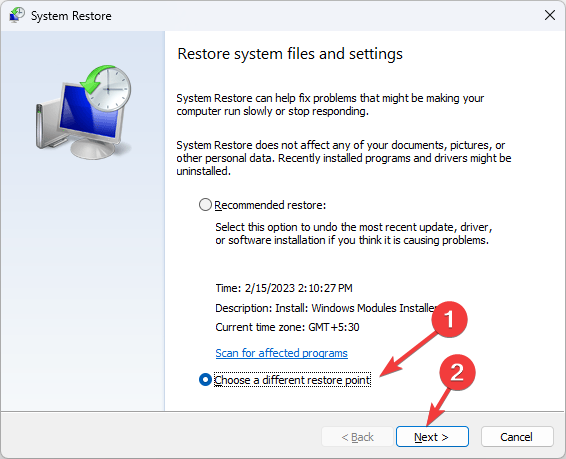
- Pilih titik pemulihan dan klik Berikutnya.
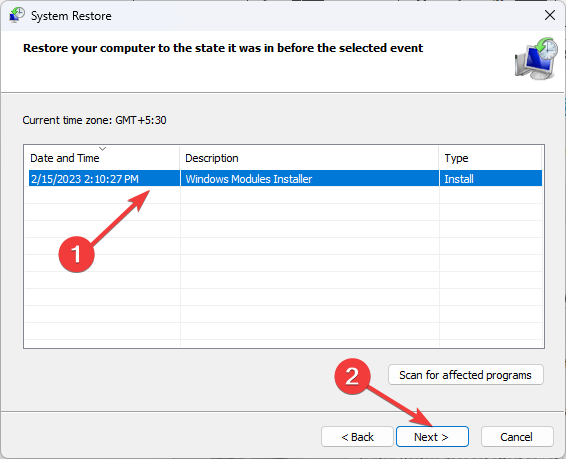
- Klik Menyelesaikan.
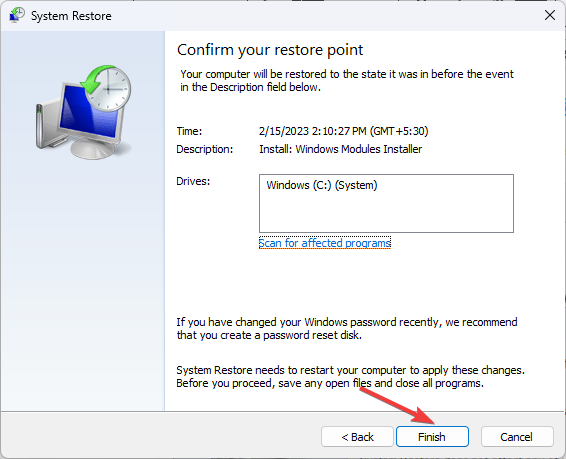
Windows akan memulai ulang dan mengembalikan komputer ke versi sebelumnya. Jika Pemulihan Sistem tidak berhasil diselesaikan, kami menyarankan Anda untuk membaca panduan informatif untuk menemukan solusinya.
Jadi, ini adalah metode yang dapat Anda ikuti untuk memperbaiki kesalahan ACPI.sys. Jika Anda memiliki pertanyaan atau saran, jangan ragu untuk menyebutkannya di bagian komentar di bawah.
Masih mengalami masalah?
SPONSOR
Jika saran di atas tidak menyelesaikan masalah Anda, komputer Anda mungkin mengalami masalah Windows yang lebih parah. Kami menyarankan memilih solusi all-in-one seperti Benteng untuk memperbaiki masalah secara efisien. Setelah instalasi, cukup klik Lihat & Perbaiki tombol lalu tekan Mulai Perbaikan.


